呼叫转移是手机的一个基本功能,不过我们发现不少网友对于手机呼叫转移不知道在哪设置。在百度知道以及一些手机论坛也经常有网友问iPhone呼叫转移怎么设置等等相关问题。其实iPhone手机自带的iOS系统里就电话转移功能,另外我们还可以网上营业厅中自助办理电话呼叫转移功能。这里小编辑简单介绍一下操作方法,详情如下。

iPhone呼叫转移怎么设置?
类似阅读:iPhone5怎么换铃声 iPhone5铃声制作与设置教程
iPhone呼叫转移设置方法步骤如下:
一、首先找到iPhone主屏桌面上的“设置”图标,点击进入设置,如下图所示:
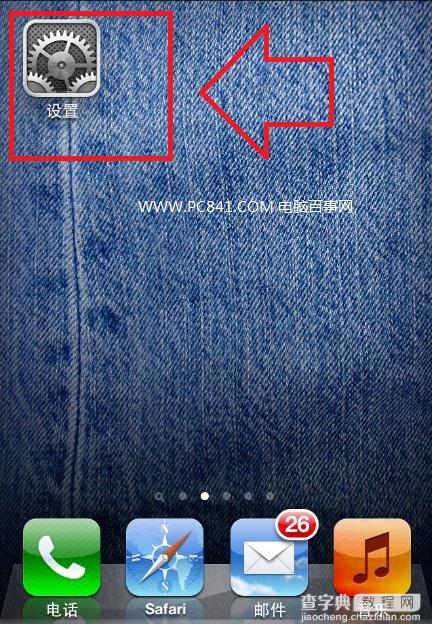
进入iPhone设置
二、然后我们在设置列表中有用手指向上扫动,找到“电话”选项,点击即可进入设置,如下图所示:
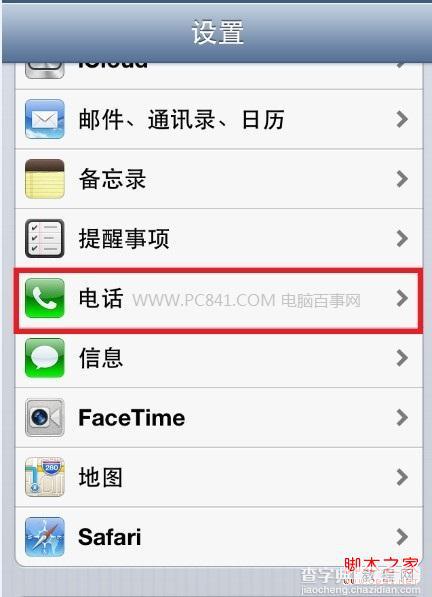
进入电话设置选项
三、在电话功能列表中点击“呼叫转移”选项,如下图所示:
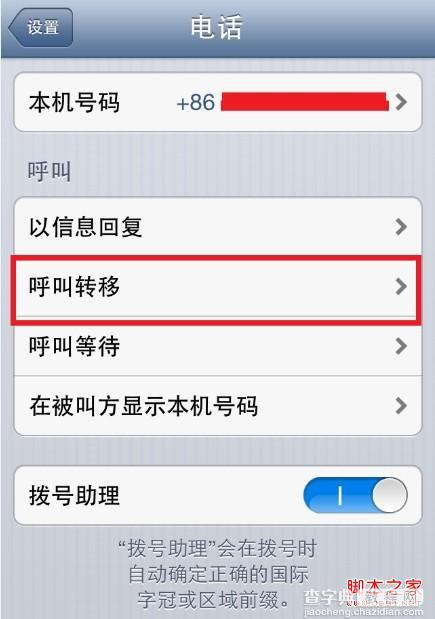
进入iPhone呼叫转移设置
四、稍等片刻等待系统打开呼叫转移功能,然后打开呼叫转移开关,如下图所示:
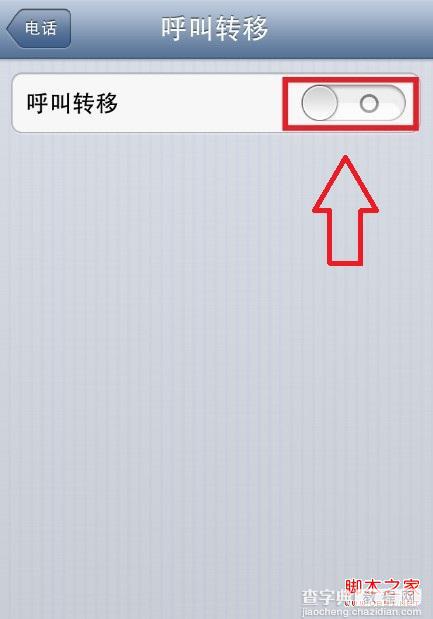
打开iPhone呼叫转移开关
五、之后我们再在呼叫转移功能列表中点击“自定”选项,如下图所示:
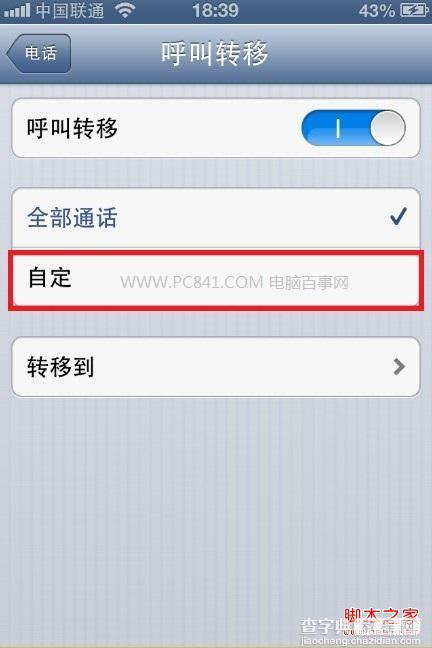
自定义呼叫转移选项
六、这里我们以“无人接听”为例,具体大家根据自己情况设置即可。如下图,我们以无人接听为例:
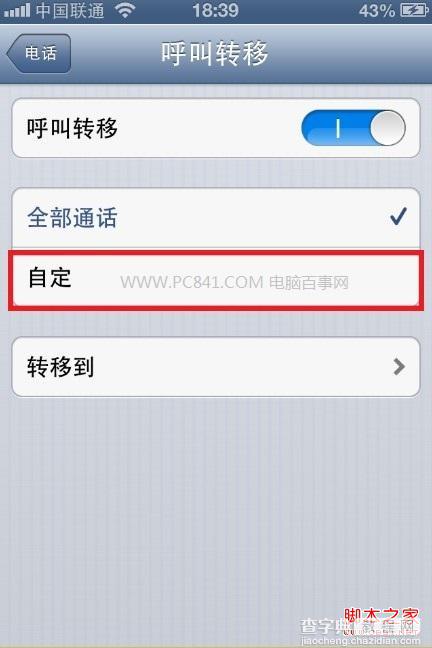
自定义呼叫转移设置
七、然后输入我们想要在无人接听时转移的电话号码,输入完成以后点击左上角的“呼叫转移”按钮返回,如下图所示:
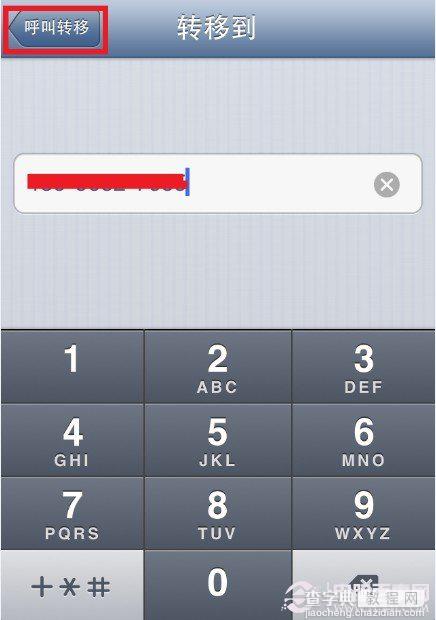
八、之后就可以看到我们设置的无人接听时转移已经生效,如下图所示:
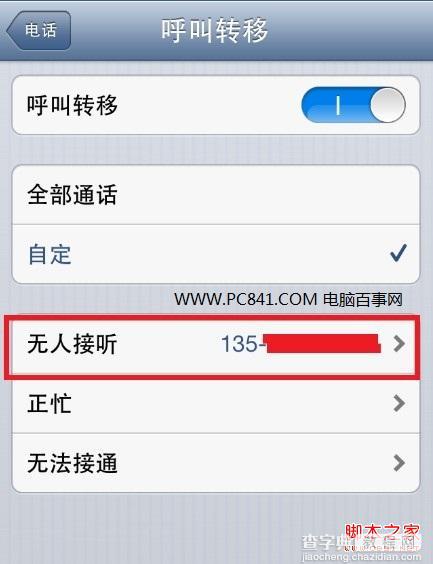
iPhone呼叫转移设置方法
编后语:呼叫转移在有些时候会显得比较有用,有兴趣的iPhone手机用户不妨去试试,支持iPhone4/4S/5等各版本。另外对于安卓手机用户也基本相似。
相似阅读:iPhone5怎么设置Wifi无线上网、iPhone来电闪光灯怎么弄 iPhone5闪光灯提醒设置教程。
【iPhone怎么设置呼叫转移 iphone呼叫转移设置教程】相关文章:
★ iOS8.2怎么越狱 iOS8.2 Beta2/Beta1完美越狱教程
★ iphone6相机拍摄时网格线怎么显示 iphone6拍照显示网格线方
★ iphone越狱后内存不足怎么办 iphone越狱后内存清理教程
★ iPhone6 plus怎么更换电池 iPhone6 plus换电池图文教程
